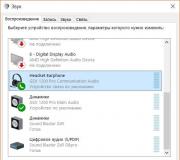เปิดใช้ด่วนใน windows 10 ปิดใช้งานแถบงานบนจอภาพเพิ่มเติม
อาจดูเหมือนไม่เหมือน แต่มีท่าเทียบเรือมากมายสำหรับ Windows ซึ่งไม่เพียง แต่ช่วยในการล้างความยุ่งเหยิงของเดสก์ท็อปเท่านั้น แต่ยังทำให้ชีวิตง่ายขึ้นหากคุณจัดการกับซอฟต์แวร์จำนวนมาก
ท่าเทียบเรือลอยน้ำเหล่านี้เป็นโปรแกรมเรียกใช้งานแบบกราฟิกซึ่งจัดระเบียบเดสก์ท็อปของคุณอย่างเรียบร้อยจากนั้นเรียกใช้โปรแกรมที่ติดตั้งบนระบบของคุณ ทั้งหมดนี้ปรับแต่งได้สูงทำให้คุณสามารถขยายการใช้งานได้ตามความต้องการของคุณ
Apple อาจทำให้ Dock เป็นที่นิยม แต่โปรแกรมเหล่านี้ได้นำแนวคิดไปสู่อีกระดับ
จัดระเบียบ Windows 10 Desktop ด้วย Docks
| S เลขที่ | ชื่อแอป | ดีที่สุดสำหรับ | ข้อดี | จุดด้อย | คะแนน |
|---|---|---|---|---|---|
| 1 | คุณสมบัติมากมายเล่นได้ดีกับซอฟต์แวร์ Stardock อื่น ๆ | สินค้าพรีเมี่ยมมีให้ทดลองใช้เท่านั้น | ★★★★★ | ||
| 2 | ผู้ใช้ฮาร์ดแวร์รุ่นเก่า | รวดเร็วและปรับแต่งได้ในระดับสูง | ตัวเลือกการแสดงที่ จำกัด ขาดการรองรับเวอร์ชัน 64 บิต | ★★★★★ | |
| 3 | สามเณรใช้งานทั่วไป | น้ำหนักเบาพกพาสะดวก | ไม่ได้รับการปรับปรุงในขณะนี้ | ★★★★★ | |
| 4 | ผู้ใช้ที่มีประสบการณ์ | น้อยที่สุดรวดเร็วและมีสไตล์รองรับปลั๊กอิน | ต้องการโมดูลเพิ่มเติม | ★★★★☆ | |
| 5 | แตะเปิดใช้งานอุปกรณ์ | โอเพ่นซอร์สการออกแบบวงกลมที่ใช้งานง่าย | ใช้เวลาเพียงเล็กน้อยในการเริ่มต้น | ★★★★☆ | |
| 6 | ผู้ใช้ปกติและผู้ใช้ระดับสูงเหมือนกัน | ชุดคุณลักษณะผู้เชี่ยวชาญเครื่องมือที่ไม่ได้รับการอัปเดตเป็นประจำ | รุ่นพรีเมี่ยมราคาแพงรุ่นฟรีขาดคุณสมบัติบางอย่าง | ★★★★☆ | |
| 7 | การใช้งานทั่วไป | การออกแบบที่ใช้งานง่ายยืดหยุ่นและปรับแต่งได้ | ไม่มีการอัปเดตอีกต่อไป | ★★★★☆ | |
| 8 | ผู้ใช้ระดับสูง | คุณสมบัติพิเศษหลายอย่าง addons | รอยขนาดใหญ่ไม่ค่อยมีการปรับปรุง | ★★★☆☆ | |
| 9 | การใช้งานทั่วไปฮาร์ดแวร์รุ่นเก่า | โอเพ่นซอร์สน้ำหนักเบาใช้งานได้กับแอพพกพา | ขาดคุณสมบัติขั้นสูงบางอย่าง | ★★★☆☆ | |
| 10 | การใช้งานทั่วไป | ง่ายติดตั้งง่ายความต้องการของระบบต่ำ | ไม่มีการอัปเดตอีกต่อไป | ★★★☆☆ |
นี่คือท่าเทียบเรือที่น่าทึ่ง 10 แห่งที่คุณสามารถติดตั้งบน Windows 10 ได้
1. ObjectDock
Stardock เป็นหนึ่งในชื่อที่ใหญ่ที่สุดในการปรับแต่งบน Windows ซึ่งเป็น บริษัท ที่อยู่เบื้องหลังผลิตภัณฑ์ซอฟต์แวร์ยอดนิยมเช่น WindowBlinds, Start10 และ ObjectDock ท่าเรือนี้ตั้งค่าตัวเรียกใช้แบบเคลื่อนไหวบนเดสก์ท็อปของคุณโดยมีไอคอนแอปวางอยู่บนโต๊ะ
คุณสามารถจัดระเบียบทางลัดโปรแกรมและงานที่รันบนแท่นนี้ได้อย่างเรียบร้อยบนขอบหน้าจอ นอกจากนี้ยังสามารถเพิ่มฟังก์ชันการทำงานเพิ่มเติมได้เช่นวิดเจ็ตสำหรับสภาพอากาศนาฬิกาหรือปฏิทินและสถานะแบตเตอรี่ที่มีประโยชน์เล็กน้อย
คุณสามารถตั้งค่าท่าเทียบเรือหลายแห่งได้อย่างง่ายดายและการตั้งค่าเริ่มต้นนั้นง่ายพอ ๆ กับการนำเข้าทางลัดเปิดใช้ด่วนและรายการแถบงานที่ตรึงไว้ สามารถกำหนดค่า Dockets ให้บินออกและแสดงโฟลเดอร์และไฟล์ได้
นอกจากนี้ยังมีความสามารถเพิ่มเติมอีกมากมายเช่นการสร้างท่าเทียบเรือให้มากเท่าที่คุณต้องการเพิ่มแท็บและฟังก์ชันต่างๆเช่น Aero Peek
ObjectDock มาให้ทดลองใช้ฟรี 30 วันโดยรุ่นที่ต้องชำระเงินมีราคาที่ไม่แพงมาก 4.99 เหรียญ คุ้มค่ากับราคาค่าเข้าชม
2. RocketDock
RocketDock นั้นเรียบง่ายเป็นที่นิยมและอยู่มาตลอด แอปพลิเคชั่นฟรีนี้เป็นที่ชื่นชอบของแฟน ๆ มานานแล้วและผู้คนก็ใช้มันใน Windows หลายเวอร์ชัน
มันถูกจำลองมาจากแถบเครื่องมือเปิดใช้งานบน macOS และใช้ประโยชน์จากแถบเครื่องมือนี้เป็นส่วนใหญ่ ตั้งอยู่ตามขอบเดสก์ท็อปของคุณและช่วยให้คุณสามารถปักหมุดทางลัดไปยังแอพไฟล์และโฟลเดอร์ที่เข้าถึงได้บ่อยที่สุดพร้อมภาพเคลื่อนไหวการซูมที่ราบรื่นและการเปลี่ยนอื่น ๆ

แม้ว่าคุณสมบัติที่เป็นเอกลักษณ์จะไม่สูงเท่า ObjectDock แต่ RocketDock ยังคงมีพื้นฐานทั้งหมดที่ครอบคลุมเช่นการสนับสนุนหลายจอภาพการเรียกใช้ตัวบ่งชี้แอปพลิเคชัน
นอกจากนี้คุณยังสามารถขยายฟังก์ชันการทำงานของมันด้วยโปรแกรมเสริมและยังรองรับ ObjectDock dockets เพื่อให้ใช้งานได้กับสกินที่ดีจริงๆ
หากคุณกำลังเดินทางไปตามเส้นทางฟรี RocketDock อาจเป็นจุดหมายปลายทางที่ดีที่สุดของคุณ
3. เปิด RK
แม้ว่าตอนนี้จะไม่ได้รับการพัฒนาอย่างจริงจัง แต่ RK Launcher ก็ยังคงเป็นยูทิลิตี้ Dock ฟรีที่ยอดเยี่ยมสำหรับ Windows ที่ให้วิธีการเพิ่มทางลัดไปยังโปรแกรมไฟล์และโฟลเดอร์ที่คุณใช้บ่อยที่สุด
และเช่นเดียวกับท่าเทียบเรืออีกสองแห่งที่ระบุไว้ข้างต้นท่าเรือแห่งนี้มาพร้อมกับการออกแบบที่เรียบง่ายและน่าพึงพอใจ นอกเหนือจากความสามารถที่สะดวกในการย่อขนาดโปรแกรมไปยังท่าเรือทำให้การแทนที่แถบงานเป็นไปอย่างเรียบร้อย

แท่นวางสามารถวางไว้ที่มุมใดก็ได้ของหน้าจอหรือบนขอบใดก็ได้และคุณสมบัติการปรับแต่งที่มีประโยชน์มากมายช่วยให้คุณเปลี่ยนรูปลักษณ์ของ RK Launcher ด้วยธีมและไอคอนที่กำหนดเองได้ นอกจากนี้ยังมีฟังก์ชั่นเพิ่มเติมผ่าน dockets
ท้ายที่สุดแล้วความจริงที่ว่านักพัฒนาได้ละทิ้งโปรแกรมที่ยอดเยี่ยมนี้มีผลกับมัน สิ่งที่ใช้งานได้ในตอนนี้อาจใช้ไม่ได้กับการอัปเดตครั้งต่อไปที่ Microsoft เผยแพร่สำหรับ Windows 10 ก่อนหน้านั้น RK Launcher ก็ทำได้ดีและได้รับการขึ้นแท่นอย่างแท้จริง
4. XWindows Dock
อีกหนึ่งในสายการท่าเรือที่ยอดเยี่ยมสำหรับ Windows ที่ไม่ได้รับการสนับสนุนอีกต่อไปโปรแกรมฟรีนี้จะเลียนแบบตัวเรียกใช้ macOS ที่มีสไตล์ไปยังที คุณจะได้รับไอคอนชั้นวางที่สมบูรณ์วางในการออกแบบที่เรียบง่ายและเรียบร้อยซึ่งผสมผสานเข้ากับสภาพแวดล้อมการทำงานของคุณได้เป็นอย่างดี
แม้ว่าจะสร้างขึ้นสำหรับระบบปฏิบัติการเวอร์ชันก่อนหน้า แต่ XWindows Dock ก็สามารถใช้งานร่วมกับ Windows 10 เวอร์ชันล่าสุดได้อย่างสมบูรณ์แม้ว่าชื่อจะมาพร้อมกับคำใบ้แถมในชื่อที่ออกแบบมาสำหรับ Windows XP
บางทีสิ่งที่โดดเด่นที่สุดของท่าเรือนี้คือระดับการปรับแต่งที่มีให้

คุณจะได้รับความสามารถในการเปลี่ยนรูปลักษณ์ของมันอย่างสมบูรณ์ทำให้มันเป็นแฟนซีตามที่คุณต้องการ สามารถเพิ่มแอพและโปรแกรมโปรดของคุณได้แม้กระทั่งลิงก์ไปยังคุณสมบัติบางอย่างของ Windows ก็ดูดีที่นี่
XWindows Dock ยังมาพร้อมกับตัวจัดการปลั๊กอินที่แม้ว่าจะซับซ้อนเล็กน้อยในตอนแรก แต่ก็สามารถใช้เพื่อเพิ่มปลั๊กอินที่กำหนดเองได้ นี่คือสิ่งที่ใช้เพื่อทำการเปลี่ยนแปลงส่วนใหญ่ในท่าเรือนี้ซึ่งอาจทำให้โปรแกรมรู้สึกธรรมดาเกินไปและไม่ยืดหยุ่นเมื่ออยู่ภายนอก
อย่างไรก็ตาม XWindows Dock สามารถปรับแต่งได้อย่างมากและเต็มไปด้วยเอฟเฟกต์ต่างๆเช่นการสะท้อนความโปร่งใสเงาและความเบลอ อย่างไรก็ตามยังคงเป็นหนึ่งในท่าเทียบเรือที่เสถียรและรวดเร็วที่สุดสำหรับแพลตฟอร์ม Windows แม้ว่าคุณจะต้องไปหาโมดูลเพิ่มเติมเหล่านั้นเพื่อให้มันเสร็จสมบูรณ์
5. ท่าเรือวงกลม
มีหลายครั้งที่ชื่อทำให้ทุกอย่างหายไปและนี่คือหนึ่งในกรณีเหล่านั้น Circle Dock ทำตามที่กล่าวไว้บนกระป๋องอย่างแน่นอน - และนั่นคือการนำเสนอรูปลักษณ์ที่เป็นเอกลักษณ์และน่าสนใจซึ่งเห็นได้ชัดว่าเป็นรูปวงกลมสำหรับท่าเรือที่ทรงพลังนี้
แต่รูปลักษณ์ไม่ใช่สิ่งเดียวที่แตกต่าง สำหรับผู้เริ่มต้นใช้งานได้ค่อนข้างแปลกใหม่กว่าท่าเทียบเรือทั่วไป
นั่นเป็นเพราะมันไม่ได้อยู่บนหน้าจอตลอดเวลาและคุณต้องเริ่มใช้งานก่อนจึงจะใช้งานได้
สามารถทำได้โดยใช้เมาส์แบบง่ายๆซึ่งจะทำให้ Circle Dock ปรากฏถัดจากเคอร์เซอร์ของเมาส์ของคุณทันทีไม่ว่าจะอยู่ที่ใดก็ตาม

คุณจะเห็นรายการที่ตรึงไว้ทั้งหมดของคุณทันทีที่ท่าเรือเปิดขึ้นโดยมีทางลัดไปยังแอพและโปรแกรมของคุณที่วางเรียงกันเป็นวงกลม สิ่งเหล่านี้สามารถเข้าถึงได้ด้วยคลิกเดียว
ตัวเลือกการปรับแต่งไม่มากนักเป็นส่วนหนึ่งของสิ่งที่เป็นอยู่ในตอนท้ายของวันแอปพลิเคชั่นท่าเรือที่ไม่เหมือนใครแม้ว่าตัวเลือกพื้นฐานจะอยู่ที่นี่ แอพนี้ยังรองรับเดสก์ท็อปเสมือนและเล่นได้ดีกับการกำหนดค่าจอภาพหลายแบบ
นอกจากนี้ยังมีโปรแกรมฟรีนี้เป็นแอปพลิเคชันแบบพกพาในกรณีที่คุณไม่ต้องการติดตั้ง แต่ไม่ว่าจะด้วยวิธีใด Circle Dock จะเพิ่มมิติใหม่ให้กับการใช้งานคอมพิวเตอร์ของคุณ
6. Nexus Dock
เหตุใดผลิตภัณฑ์ส่วนใหญ่ที่มีคำว่า Nexus ในชื่อจึงมักจะดูแวววาวและล้ำยุค Nexus Dock ไม่แตกต่างกันและดูเหมือนว่าได้รับการออกแบบมาเพื่อสร้างความประทับใจให้กับผู้ใช้ด้วยรูปลักษณ์ที่สวยงามและมีสไตล์
แน่นอนว่าแอปพลิเคชั่นนี้ไม่เพียง แต่เป็นหนึ่งในแอปพลิเคชั่นที่ได้รับการออกแบบที่ดีที่สุดในการเชื่อมต่อธุรกิจ แต่ยังปรับแต่งได้
มาพร้อมกับคำสั่งพิเศษ 80 คำสั่งพยากรณ์อากาศการตรวจสอบการใช้งาน CPU และ RAM การแจ้งเตือนทางอีเมลและอื่น ๆ คุณสามารถตั้งค่าไอคอนแบบกำหนดเองสำหรับรายการที่คุณวางไว้ใน Dock ซึ่งจะช่วยให้เดสก์ท็อปของคุณรู้สึกเป็นส่วนตัว
เมื่อพูดถึงเดสก์ท็อป Nexus Dock ยังสามารถเพิ่มเป็นสองเท่าแทนแถบงานได้เนื่องจากสามารถแสดงโปรแกรมที่ย่อขนาดและกำลังทำงานอยู่รวมถึงถาดระบบบนแท่นวาง

นอกเหนือจากนั้นคุณสามารถคาดหวังการใช้งานที่ยอดเยี่ยมด้วยแอพพลิเคชั่นที่ออกแบบมาอย่างเป็นระเบียบตั้งแต่ความสามารถในการปักหมุดแอพและโปรแกรมโปรดของคุณโดยการย้ายไปที่ด็อคด้วยเมาส์รวมถึงการรองรับไฟล์และโฟลเดอร์
การใช้งานโปรแกรมนี้ทำได้ง่ายและมีประสิทธิภาพรวดเร็ว
เช่นเดียวกับ Stardock Winstep เป็นหนึ่งในชื่อที่เป็นที่รู้จักมากขึ้นในการปรับแต่ง Windows และในขณะที่พวกเขาทำให้ Nexus Dock ใช้งานได้ฟรี แต่พวกเขายังขายรุ่นโปรพร้อมคุณสมบัติเพิ่มเติมในราคา $ 24.95 ที่ค่อนข้างมาก
แต่คุณจะได้รับคุณสมบัติต่างๆเช่นท่าเทียบเรือหลายท่าท่าเรือย่อยท่าเรือแบบแท็บและอื่น ๆ ใน Winstep Nexus Ultimate ที่มีชื่อเหมาะสม
7. สไลเดอร์ด็อค
เช่นเดียวกับ Circle Dock Sliderdock มีเทคนิคที่เป็นระเบียบเล็กน้อยในแขนเสื้อที่เป็นที่เลื่องลือ แตกต่างกันตรงที่ช่วยให้คุณสามารถเพิ่มทางลัดไปยังโปรแกรมไฟล์และโฟลเดอร์ไปยัง Dock แบบวงกลมแต่ละอันได้อย่างง่ายดายโดยการลากและวางลงบนวงแหวน
สามารถใช้ไอคอนวงแหวนได้หลายแบบและสามารถปรับแต่งรูปลักษณ์ของวงแหวนและไอคอนได้อย่างสมบูรณ์รวมถึงด็อคในลักษณะการทำงานของมัน

การใช้งานนั้นง่ายเพียงพอ - คุณสามารถหมุนไอคอนในแต่ละวงแหวนได้โดยใช้ล้อเลื่อนของเมาส์และคุณจะสามารถเข้าถึงไอคอนทั้งหมดของคุณได้อย่างรวดเร็วและง่ายดายด้วยวิธีนี้
การแสดงเป็นไปอย่างราบรื่นและภาพเคลื่อนไหวที่นุ่มนวลในท่าเรือที่นำสิ่งใหม่ ๆ มาสู่วงแหวน ปุนและทั้งหมด
8. มัลติบาร์
อาจเป็นท่าเทียบเรือที่ทันสมัยที่สุดในรายการนี้อย่างรวดเร็ว Multibar ได้รับการออกแบบโดยคำนึงถึงเป้าหมายเดียว และนั่นคือการนำคุณไปยังไฟล์โฟลเดอร์แอปพลิเคชันและเครื่องมือต่างๆให้เร็วที่สุด ซึ่งเป็นภารกิจที่ประเสริฐพอที่เป้าหมายจะไป
ช่วยให้นักพัฒนาได้รวบรวมคุณสมบัติอื่น ๆ ไว้ในโปรแกรมนี้ทำให้เป็นโซลูชันที่บรรจุสำหรับผู้ใช้ระดับสูง
เมื่อเปิดตัวครั้งแรก Multibar จะทำดัชนีไฟล์และโฟลเดอร์ของคุณเพื่อใช้กับคุณสมบัติการค้นหาทันที คุณสามารถเปิดโปรแกรมได้ด้วยการกดปุ่มบนแป้นพิมพ์ของคุณ (ค่าเริ่มต้นคือปุ่ม Windows) จากนั้นคุณจะได้รับตัวเลือกคำสั่งเรียกใช้ด่วน

พิมพ์ชื่อโปรแกรมหรือโฟลเดอร์ที่คุณต้องการเปิดและวางเมาส์เหนือไอคอนเพื่อแสดงไฟล์ที่ใช้ล่าสุด
ข้อพิจารณาที่สำคัญสำหรับมืออาชีพและผู้ใช้ระดับสูง
แผงการตั้งค่ามาพร้อมกับชุดตัวเลือกมากมายสำหรับปรับแต่งการใช้งานและรูปลักษณ์ของ Multibar และยังมีการเลือกสกินเพื่อให้โปรแกรมมีรูปลักษณ์ใหม่
โปรแกรมเสริมพยากรณ์อากาศเป็นหนึ่งในโปรแกรมเสริมที่พร้อมใช้งานตามค่าเริ่มต้นและจะแสดงการคาดการณ์ตำแหน่งของคุณในอีก 5 วันข้างหน้า
ด้วยชุดคุณสมบัติที่ปรับแต่งขึ้นความสามารถในการปรับแต่งได้มากมายและการรองรับเครื่องมือและส่วนเสริมที่เพิ่มเข้ามา Multibar เป็นแอปพลิเคชั่นท่าเรือที่เรียบง่ายและที่สำคัญกว่านั้นคือแอปพลิเคชั่นท่าเรือที่ไม่สร้างความรำคาญสำหรับ Windows 10 ลองใช้มันเพื่อดูว่ามีไว้สำหรับ คุณ.
9. อาหารเรียกน้ำย่อย
หากคุณต้องการเริ่มต้นโปรแกรมท่าเรือฟรีนี้จะอยู่ในเมนู ไม่มีอะไรน่าแปลกใจเป็นเพียงโซลูชันที่เรียบง่ายและมีน้ำหนักเบาในการจัดระเบียบทางลัดและโฟลเดอร์ของคุณให้เป็นท่าเรือเล็ก ๆ ที่สะดวกสบาย
คุณไม่ได้รับแฟลชและพิซซ่าของโปรแกรมที่คล้ายกัน แต่ Appetizer นำเสนอความสง่างามและความสง่างามให้กับคุณในแพ็คเกจเล็ก ๆ ที่มีฟอง - ให้อภัยคนเล่น
สิ่งที่ทำให้โปรแกรมนี้แตกต่างจากโปรแกรมอื่น ๆ คือมันเป็นโอเพ่นซอร์ส
ฟรีและจะยังคงเป็นเช่นนั้น

แน่นอนว่าโอเพ่นซอร์สไม่ได้มีความหมายมากนักหากโปรแกรมมีความสามารถไม่เพียงพอและ Appetizer จะตรวจสอบกล่องที่ถูกต้องทั้งหมดเมื่อพูดถึงคุณสมบัติพื้นฐานที่คาดหวังจากแอปพลิเคชันท่าเรือสำหรับ Windows 10
รวมถึงสิ่งต่างๆเช่นความสามารถในการปรับขนาดการสนับสนุนไอคอนที่กำหนดเองปลั๊กอินและสกินและตัวช่วยสร้างตัวเล็กที่สะดวกในการนำเข้าทางลัดโดยอัตโนมัติ
การจัดระเบียบไอคอนยังทำได้ง่ายด้วยการลากและวางและคุณสามารถซ่อนและแสดงท่าเรือด้วยการกดปุ่มลัด พลาดไม่ได้กับคุณสมบัติที่ซับซ้อนมากขึ้นซึ่งเป็นส่วนหนึ่งของท่าเทียบเรืออื่น ๆ แต่เป็นที่คาดหวัง
อาหารเรียกน้ำย่อยช่วยให้ทุกสิ่งสวยงามและง่ายดายและบางครั้งก็เป็นสิ่งที่คุณต้องการ
10. Aqua Dock
ตอนนี้นี่คือแอปพลิเคชันที่ได้รับแรงบันดาลใจจาก macOS แท่นวางนี้เกือบจะเป็นสำเนาคาร์บอนที่มีอยู่ในคอมพิวเตอร์ที่ บริษัท ผลไม้บางแห่งทำขึ้น มันยังมีรูปแบบศิลปะ Aqua ในชื่อซึ่งเป็นสิ่งที่ Apple ได้รับความนิยมในช่วงทศวรรษที่ผ่านมา
ไม่ว่าโปรแกรมเล็ก ๆ นี้จะมอบทั้งรูปลักษณ์และฟังก์ชันการทำงาน
คุณสามารถซ่อนแถบงานมาตรฐานของ Windows 10 และพึ่งพา Aqua Dock ได้อย่างสมบูรณ์หากคุณต้องการ เป็นไปได้ที่จะทำให้แท่นชาร์จจริงโปร่งใสเพื่อให้ไอคอนปรากฏราวกับว่าพวกมันลอยอยู่บนเดสก์ท็อป

การเปลี่ยนขนาดของด็อคทำได้ง่ายเพียงแค่ลากขอบหน้าต่างไปยังขนาดที่ต้องการและโปรแกรมยังสามารถกำหนดค่าให้ขยายไอคอนได้เมื่อตัวชี้เมาส์วางเมาส์เหนือไอคอนเพื่อนำภาพเคลื่อนไหวที่น่าสนใจมาผสมผสาน
Aqua Dock ยังมีความยืดหยุ่นมากมาย คุณสามารถลากและวางไฟล์ปฏิบัติการของโปรแกรมใดก็ได้จากนั้นไอคอนจะแสดงทันที และเมื่อพูดถึงไอคอนไอคอนใด ๆ บนท่าเรือสามารถแทนที่ด้วยไอคอนที่กำหนดเองเพื่อให้ทุกอย่างสดชื่นและโปร่งสบาย
อย่างที่คุณทราบ Windows XP มีแถบเครื่องมือด่วนหรือ Quick Launch ที่สะดวก มันถูกลบออกจาก Windows เวอร์ชันใหม่กว่าด้วยเหตุผลบางประการและผู้ใช้บางคนอาจรู้สึกคิดถึงเครื่องมือนี้
สำหรับผู้ที่พลาดแถบเครื่องมือด่วนฉันจะแสดงวิธีนำกลับมาใช้ใน Windows 10 สำหรับ Win7 บทช่วยสอนนี้ก็ใช้ได้เช่นกัน เริ่มกันเลย!
คลิกที่แถบงานด้วยปุ่มเมาส์ขวาเลือกแผงจากนั้นสร้างแถบเครื่องมือ ...
แต่ก่อนหน้านั้นให้คัดลอกที่อยู่ไปยังคลิปบอร์ดคุณจะต้องใช้เพิ่มเติม:
แน่นอนคุณสามารถไปตามเส้นทางด้วยตนเอง:
\\ Users \\ [ชื่อผู้ใช้ของคุณ] \\ AppData \\ Roaming \\ Microsoft \\ Internet Explorer \\ Quick Launch,
แต่มันยาวและไม่เหมือนนักกีฬา นอกจากนี้ต้องเปิดใช้งานการแสดงโฟลเดอร์และไฟล์ที่ซ่อนอยู่
ตอนนี้คุณต้องเลือกโฟลเดอร์สำหรับ Quick Launch นั่นคือเหตุผลที่เราคัดลอกที่อยู่ในขั้นตอนแรกเพื่อที่ตอนนี้เราจะสามารถวางลงในฟิลด์ได้ โฟลเดอร์ ที่ด้านล่างแล้วกดปุ่ม การเลือกโฟลเดอร์.

เมื่อเราคลิกเลือกโฟลเดอร์หน้าต่างจะปิดและแผงการเข้าถึงด่วนจะปรากฏขึ้นที่ด้านล่างขวา

เพื่อให้แถบเครื่องมือด่วนมีขนาดกะทัดรัดยิ่งขึ้นคุณสามารถลบส่วนหัวและคำอธิบายภาพได้ คลิกขวาที่แผง Quick Launch และยกเลิกการเลือกรายการในเมนู แสดงลายเซ็น และ แสดงชื่อเรื่อง.

ตอนนี้แผงดูคุ้นเคย ตอนนี้สามารถยืดออกได้โดยใช้เมาส์แนวตั้งสองแท่งทางด้านซ้ายของแผงควบคุม หากไม่มีให้ตรวจสอบว่าไม่ได้ตรึงแถบงานไว้ (คลิกขวาที่แถบงาน -\u003e คุณสมบัติ -\u003e ตรึงแถบงาน) หากต้องการลาก Quick Launch เข้าใกล้ปุ่ม Start ให้กดเมาส์ค้างไว้แล้วลากไปทางซ้ายจนสุด (ดูรูป)

8GadgetPack เป็นแอพพลิเคชั่นที่ให้คุณติดตั้งแกดเจ็ตบนระบบปฏิบัติการเวอร์ชันล่าสุด ดังที่คุณทราบความสามารถในการเพิ่มแกดเจ็ตสำหรับเดสก์ท็อปปรากฏใน Windows Vista พวกเขายังทำงานใน "เจ็ด" แต่ด้วยการเปิดตัวระบบปฏิบัติการ Windows 8 นักพัฒนาจึงตัดสินใจละทิ้งความเป็นไปได้ในการใช้งาน การตัดสินใจนี้เกิดขึ้นเนื่องจากการเกิด "ช่องโหว่" และ "ช่องโหว่" มากมายในระบบความปลอดภัยซึ่งเกิดจากการเพิ่ม "ส่วนเสริม" เหล่านี้ลงในเดสก์ท็อป
สำหรับผู้ที่คุ้นเคยกับการใช้แกดเจ็ตสำหรับเดสก์ท็อป แต่ในขณะเดียวกันก็ต้องการเปลี่ยนไปใช้ระบบปฏิบัติการเวอร์ชันล่าสุดจาก Microsoft โปรแกรมนี้ถูกสร้างขึ้น ทำให้ผู้ใช้สามารถทำงานกับแกดเจ็ตบน Windows 8, 8.1 และ 10 ได้ทำให้สามารถวางไว้บนแถบด้านข้างหรือที่ใดก็ได้บนเดสก์ท็อป การติดตั้งโปรแกรมทำได้ง่ายที่สุด นอกจาก 8GadgetPack แล้วยังมีการเพิ่มชุดโปรแกรมเสริมสำหรับเดสก์ท็อปยอดนิยมลงในพีซีของคุณด้วย คุณยังสามารถดาวน์โหลด (แกดเจ็ต) จากทรัพยากรบนเว็บเฉพาะและเพิ่มลงในไลบรารีของโปรแกรม (หรือไปที่แผงด้านข้างโดยตรง) โดยใช้คีย์ที่เหมาะสม
สามารถเปิดใช้งาน 8GadgetPack พร้อมกับการเริ่มต้นระบบ Windows ช่วยให้คุณสามารถปรับขนาดแถบด้านข้างและแกดเจ็ตได้ด้วยตัวเอง "ตรึง" ไว้ในตำแหน่งใดตำแหน่งหนึ่งบนเดสก์ท็อปและยังปิดใช้งานการแสดงส่วนเสริมเดสก์ท็อปทั้งหมดได้ในคลิกเดียว คุณสามารถดาวน์โหลดและใช้โปรแกรมนี้ได้ฟรี
คุณสมบัติและฟังก์ชันที่สำคัญ
- ให้คุณใช้แกดเจ็ตเดสก์ท็อปบน Windows 8, 8.1 และ 10
- มีไลบรารีของตัวเองพร้อมส่วนเสริม
- ทำให้สามารถแก้ไขแกดเจ็ตในสถานที่หนึ่งรวมทั้งปรับขนาดได้อย่างอิสระ
- สามารถวางแกดเจ็ตบนแผงควบคุมแยกต่างหากหรือในที่ใดก็ได้บนเดสก์ท็อป
- แจกฟรี

สวัสดีตอนบ่ายเพื่อน. เราทุกคนต้องการให้เดสก์ท็อปคอมพิวเตอร์ของเราดูสวยงามมากขึ้น ผู้ใช้มักใช้แกดเจ็ตเพิ่มเติมสำหรับสิ่งนี้ อาจเป็นนาฬิกาต่างๆตัวบ่งชี้อุณหภูมิเสียงอิเล็กทรอนิกส์และอื่น ๆ
แกดเจ็ตทั้งหมดนี้สามารถเรียกได้ว่าเป็นวิชวลเอฟเฟกต์เสริม ฉันเขียนไปแล้วว่าสิ่งที่ไม่จำเป็นทำให้ระบบช้าลง แต่ตอนนี้ผู้ใช้ส่วนใหญ่มีคอมพิวเตอร์ที่ทรงพลังพร้อมโปรเซสเซอร์ที่เหมาะสมดังนั้นส่วนใหญ่แล้วเอฟเฟกต์ภาพเหล่านี้จะไม่ส่งผลกระทบต่อการทำงานของระบบของคุณ
ดังนั้นฉันต้องการแนะนำแผงควบคุมเพิ่มเติมสำหรับซอฟต์แวร์ RocketDock แผงนี้สวยงามกว่าแผง Windows ทั่วไปมาก ในความคิดของฉันมันคล้ายกับแผงควบคุม ผู้ใช้หลายคนพบว่าแผงควบคุมดังกล่าวสะดวกกว่า
ประกอบด้วยภาพเคลื่อนไหว เมื่อคุณเลือกโปรแกรมใดโปรแกรมหนึ่งโปรแกรมจะขยายและเคลื่อนไหว ใกล้เคียงป้ายกำกับเดียวกันก็เพิ่มขึ้นเล็กน้อยและขยับ มันดูน่าประทับใจทีเดียว หลายคนใช้ RocketDock สำหรับกวางเป็นเรื่องดีที่จะอวดแผงดังกล่าวให้เพื่อนของคุณ!
แถบเปิดใช้ด่วนนี้ฟรี เราต้องไปที่เว็บไซต์อย่างเป็นทางการและดาวน์โหลด RocketDock https://rocketdock.com/download... โปรแกรมใช้เวลาเพียง 6.20 MB ซึ่งค่อนข้างเล็ก ทำงานจาก Windows 2000 ถึง Windows 10 โปรดทราบว่าต้องใช้ RAM เพียง 10 MB เท่านั้น โปรเซสเซอร์เหมาะสำหรับตั้งแต่ 500 MHz กล่าวอีกนัยหนึ่งพีซีที่ทันสมัย มาติดตั้งโปรแกรมกันเลย ระหว่างการติดตั้งให้เลือกภาษารัสเซีย
เราเปิดโปรแกรมจากทางลัดบนเดสก์ท็อป แผงควบคุมจะปรากฏขึ้น


เรามองผ่านมัน หากคุณไม่ชอบทางลัดใด ๆ ที่โปรแกรมมีให้เลือกโดยคลิกที่ปุ่มนี้ด้วยปุ่มเมาส์ขวาแล้วกด "ไอคอนลบ"


ตัวอย่างเช่นไอคอนที่มีเสื้อยืดสีดำจะพาเราไปยังไซต์ที่มีหน้าที่ไม่มีอยู่จริง เราลบมันออก เราแทรกโปรแกรมที่คุณใช้บ่อยลบส่วนที่เหลือลงไป ตัวอย่างเช่นในขณะนี้แผงควบคุมได้ใช้แบบฟอร์ม


อย่างที่คุณเห็นฉันได้อัปเดตโปรแกรมเกือบทั้งหมดแล้ว
การตั้งค่าแผง RocketDock
ก่อนอื่นโปรดทราบว่าแผงควบคุมจะอยู่ที่ด้านบนสุดของหน้าจอโดยค่าเริ่มต้น ซึ่งจะสร้างความไม่สะดวกเพิ่มเติม ตัวอย่างเช่นหากคุณเปิดหลายแท็บในเบราว์เซอร์แผงควบคุมจะซ้อนทับกัน แท็บเหล่านี้เริ่มเข้าถึงได้ยาก
ดังนั้นฉันจึงย้ายแผงลง
ในการดำเนินการนี้ให้คลิกที่แผงควบคุมด้วยปุ่มเมาส์ขวาและเลือก: ตำแหน่งบนหน้าจอ - ด้านล่าง ตอนนี้แผงของเราอยู่ที่ด้านล่าง มันดูดีขึ้นมาก แต่ใน Windows 10 ของฉันแผงควบคุมปกติจะซ้อนทับของเรา มันดูไม่ดีเลย
จะทำอย่างไรในกรณีนี้? คุณต้องยกมันขึ้นเล็กน้อย หรือทำให้แผง Windows ปกติไม่มีสี ฉันจะยกมันขึ้นเล็กน้อย ในการดำเนินการนี้ให้คลิกขวาที่ช่อง RocketDock ที่ว่างเปล่าและเลือก "Panel Settings" จากเมนูบริบท




หากคุณลืมติดตั้งภาษารัสเซียเมื่อติดตั้งโปรแกรมคุณสามารถทำได้ในแท็บด้านบน "ทั่วไป" เราเลือกภาษาในรายการที่นำเสนอเรากำลังมองหา "รัสเซีย" นอกจากนี้หากคุณต้องการให้พาเนลเริ่มทำงานพร้อมกับระบบ (อาจทำให้การเริ่มต้นระบบช้าลง) ให้ใส่เครื่องหมายถูก“ Run at startup” และตกลง


หากคุณต้องการบันทึกการตั้งค่าในไฟล์ Settings.ini (รีจิสตรีจะโอเวอร์โหลดน้อยลง) ให้ใส่ช่องทำเครื่องหมายที่เกี่ยวข้อง คุณสามารถปิดภาพเคลื่อนไหว คุณไม่ได้ตั้งใจจะลบทางลัดใด ๆ ออกจากแผงควบคุมหรือเพิ่มทางลัดใหม่? เราใส่ "ไอคอนแก้ไข"
หากคุณมีจอภาพขนาดใหญ่เหมือนของฉันมันจะดูดีขึ้นเมื่อเราเพิ่มขนาดไอคอน โดยไปที่ "ไอคอน" แล้วเลือกขนาดที่ต้องการด้วยแถบเลื่อน ตัวอย่างเช่นฉันเพิ่มป้ายกำกับในแผงควบคุมเล็กน้อย


ผ่านการตั้งค่าอื่น ๆ ทั้งหมดและเลือกการตั้งค่าที่คุณชอบมากที่สุด นอกจากนี้ขอแนะนำให้คุณใส่คำว่า "Run with the system" ก่อนและดูว่าระบบจะเริ่มทำงานได้เร็วเพียงใด หากช้าลงอย่างเห็นได้ชัดควรยกเลิกการเลือกช่องนี้และเรียกใช้โปรแกรมด้วยตัวเองจะดีกว่า เพื่อให้ง่ายต่อการทำความเข้าใจการตั้งค่าฉันขอแนะนำให้ดูวิดีโอซึ่งจะอธิบายรายละเอียดทุกอย่างเกี่ยวกับความสามารถของโปรแกรม
วิดีโอการตั้งค่า RocketDock
ฉันหวังว่าคุณจะพบว่าโปรแกรมนี้มีประโยชน์ โชคดี!
หากคุณยังจำแถบด้านข้างจากสมัยของ Windows Vista และต้องการนำกลับมาใช้ใหม่เรามีข่าวดี - คุณสามารถดาวน์โหลด Sidebar สำหรับ Windows 10 และลงเอยด้วยแถบด้านข้างเดียวกันกับใน OS เวอร์ชันก่อนหน้า
คุณสมบัติ:
Windows 10 ไม่มีความสามารถในการสร้างแถบด้านข้าง อย่างไรก็ตามคุณสามารถเพิ่มฟังก์ชันดังกล่าวได้ เพียงพอที่จะดาวน์โหลด Sidebar สำหรับ Windows 10 และคุณจะได้รับแผงควบคุมที่สะดวกและใช้งานได้ คุณจะได้รับอุปกรณ์ต่างๆ 45 รายการด้วยกัน:- ปฎิทิน;
- ผู้แจ้งสกุลเงิน;
หากคุณต้องการเปลี่ยนสำเนา Windows 10 ของคุณด้วยสายตาเป็น Windows 8 คุณสามารถดาวน์โหลดแยกต่างหากรวมทั้งระบบปฏิบัติการเพื่อให้มีลักษณะเหมือนเวอร์ชันก่อนหน้า ทั้งหมดนี้เช่นเดียวกับแผงด้านข้างไม่เพียง แต่มีให้สำหรับคอมพิวเตอร์เท่านั้น แต่ยังรวมถึงแล็ปท็อปที่มีแท็บเล็ตด้วย แอพทั้งหมดฟรี พวกเขาไม่เปลี่ยนการทำงานของ OS และเป็นเพียงการตกแต่งที่มีผลต่อการออกแบบระบบ โปรแกรมติดตั้งถูกบรรจุไว้ในที่เก็บถาวรดังนั้นให้ดาวน์โหลด